 Tutorial perisian
Tutorial perisian
 Perisian komputer
Perisian komputer
 Bagaimana untuk keluar dari Mod Ringkas dalam BandiZip? Bagaimana untuk keluar dari mod diperkemas BandiZip
Bagaimana untuk keluar dari Mod Ringkas dalam BandiZip? Bagaimana untuk keluar dari mod diperkemas BandiZip
Bagaimana untuk keluar dari Mod Ringkas dalam BandiZip? Bagaimana untuk keluar dari mod diperkemas BandiZip
Pengenalan daripada editor php Banana: BandiZip ialah perisian pemampatan yang berkuasa, tetapi kadangkala pengguna mungkin perlu keluar daripada mod diperkemas untuk mendapatkan lebih banyak ciri. Untuk keluar dari Mod Ringkas BandiZip, cuma klik menu "Pilihan" dalam antara muka perisian, kemudian pilih tab "Lanjutan", cari pilihan "Mod Ringkas" dan nyahtandanya. Dengan beberapa langkah mudah, anda boleh keluar dari mod diperkemas BandiZip dengan mudah dan menikmati fungsi yang lebih praktikal.
Cara keluar dari mod diperkemas BandiZip:
1. Buka perisian dan klik pilihan "Lihat" dalam bar alat atas.
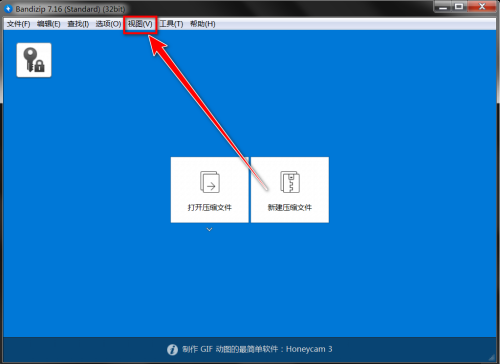
2. Dalam menu pilihan di bawah, nyahtanda kotak semak di sebelah kiri "Skrin Permulaan".
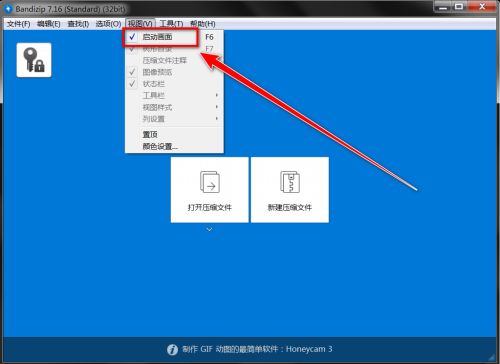
3. Dengan cara ini, Bandizip akan memaparkan antara muka yang lengkap.
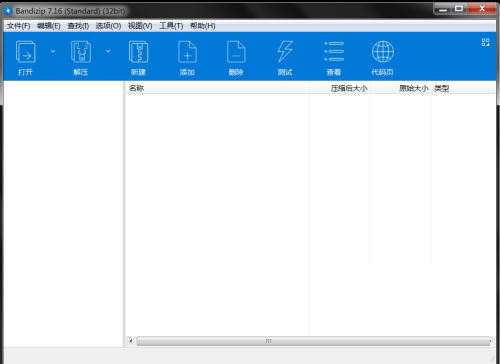
Atas ialah kandungan terperinci Bagaimana untuk keluar dari Mod Ringkas dalam BandiZip? Bagaimana untuk keluar dari mod diperkemas BandiZip. Untuk maklumat lanjut, sila ikut artikel berkaitan lain di laman web China PHP!

Alat AI Hot

Undresser.AI Undress
Apl berkuasa AI untuk mencipta foto bogel yang realistik

AI Clothes Remover
Alat AI dalam talian untuk mengeluarkan pakaian daripada foto.

Undress AI Tool
Gambar buka pakaian secara percuma

Clothoff.io
Penyingkiran pakaian AI

AI Hentai Generator
Menjana ai hentai secara percuma.

Artikel Panas

Alat panas

Notepad++7.3.1
Editor kod yang mudah digunakan dan percuma

SublimeText3 versi Cina
Versi Cina, sangat mudah digunakan

Hantar Studio 13.0.1
Persekitaran pembangunan bersepadu PHP yang berkuasa

Dreamweaver CS6
Alat pembangunan web visual

SublimeText3 versi Mac
Perisian penyuntingan kod peringkat Tuhan (SublimeText3)

Topik panas
 Bagaimana untuk mengosongkan sejarah dengan BandiZip - Bagaimana untuk mengosongkan sejarah dengan BandiZip
Mar 04, 2024 pm 01:43 PM
Bagaimana untuk mengosongkan sejarah dengan BandiZip - Bagaimana untuk mengosongkan sejarah dengan BandiZip
Mar 04, 2024 pm 01:43 PM
Baru-baru ini, beberapa rakan telah bertanya kepada editor BandiZip bagaimana untuk membersihkan sejarah berikut adalah kaedah untuk membersihkan sejarah BandiZip boleh datang dan mengetahui lebih lanjut. 1. Dalam tetingkap Bandizip, klik "Lihat" pada bar menu (seperti yang ditunjukkan dalam gambar). 2. Dalam menu lungsur turun, keluarkan tanda semak di hadapan "Skrin Permulaan" (seperti yang ditunjukkan dalam gambar). 3. Dalam bar alat, klik ikon "anak panah" di sebelah kanan "Buka" (seperti yang ditunjukkan dalam gambar). 4. Dalam menu lungsur turun, klik "Kosongkan Sejarah" (seperti yang ditunjukkan dalam gambar).
 Bagaimana untuk menukar warna tema dalam BandiZip-Bagaimana untuk menukar warna tema dalam BandiZip
Mar 04, 2024 pm 03:46 PM
Bagaimana untuk menukar warna tema dalam BandiZip-Bagaimana untuk menukar warna tema dalam BandiZip
Mar 04, 2024 pm 03:46 PM
Baru-baru ini, ada rakan-rakan bertanya kepada editor bagaimana untuk menukar warna tema BandiZip? Berikut adalah kaedah untuk menukar warna tema BandiZip. 1. Buka perisian "Bandizip" (seperti yang ditunjukkan dalam gambar). 2. Masukkan antara muka utama Bandizip dan klik Lihat (seperti yang ditunjukkan dalam gambar). 3. Dalam pilihan yang dikembangkan, klik Tetapan Warna (seperti yang ditunjukkan dalam gambar). 4. Dalam tetapan, klik pada warna yang anda suka (seperti yang ditunjukkan dalam gambar). 5. Selepas memilih warna tema, klik OK untuk menyimpan tetapan (seperti yang ditunjukkan dalam gambar).
 Bagaimana untuk menggunakan Bandizip untuk membungkus fail ke dalam format zip?
Mar 14, 2024 am 09:34 AM
Bagaimana untuk menggunakan Bandizip untuk membungkus fail ke dalam format zip?
Mar 14, 2024 am 09:34 AM
Bagaimana untuk menggunakan Bandizip untuk membungkus fail ke dalam format zip? Ramai pengguna mempunyai perisian pemampatan ini dipasang pada komputer mereka Apabila beberapa rakan membungkus fail, apa yang keluar adalah fail lain dan bukannya zip Jadi bagaimana untuk mengendalikan pakej termampat dalam format zip, Dalam isu ini, editor akan berkongsi kaedah operasi khusus dengan majoriti pengguna saya berharap kandungan tutorial perisian hari ini dapat membantu majoriti pengguna. Langkah-langkah untuk Bandizip membungkus fail ke dalam format zip: 1. Pilih fail yang akan dibungkus, klik kanan dan pilih "Tambah ke fail termampat (Bandizip)" dalam senarai pilihan. 2. Pilih "Format Pemampatan&rd" dalam tetingkap
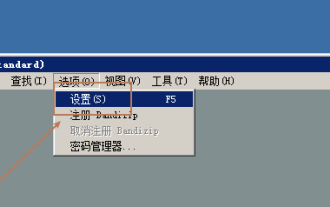 Bagaimana untuk menetapkan warna fon dalam BandiZip-Bagaimana untuk menetapkan warna fon dalam BandiZip
Mar 05, 2024 pm 03:20 PM
Bagaimana untuk menetapkan warna fon dalam BandiZip-Bagaimana untuk menetapkan warna fon dalam BandiZip
Mar 05, 2024 pm 03:20 PM
Ramai orang tidak tahu cara menetapkan warna fon dalam BandiZip Artikel yang dibawa kepada anda hari ini adalah tentang cara menetapkan warna fon dalam BandiZip Jika anda masih tidak tahu, mari belajar dengan editor. Langkah 1: Mula-mula buka Bandizip, klik Tetapan di bawah Pilihan, seperti yang ditunjukkan dalam gambar: Langkah 2: Dalam halaman tetapan yang terbuka, klik Lihat di sebelah kiri, seperti yang ditunjukkan dalam gambar: Langkah 3: Dalam kedudukan warna fon, tetapkan ia menjadi hitam, seperti Rajah: Langkah 4: Selepas tetapan selesai, klik OK di bawah, seperti yang ditunjukkan dalam rajah:
 Bagaimanakah Bandizip menyulitkan fail yang dinyahmampat? Kaedah penyulitan fail termampat Bandizip
Mar 14, 2024 am 08:40 AM
Bagaimanakah Bandizip menyulitkan fail yang dinyahmampat? Kaedah penyulitan fail termampat Bandizip
Mar 14, 2024 am 08:40 AM
Apabila kami menggunakan perisian Bandizip untuk membungkus fail, ramai orang mengambil langkah seterusnya secara langsung Beberapa pakej dimampatkan mengandungi kandungan penting dan perlu disulitkan Walau bagaimanapun, ramai pengguna tidak tahu bagaimana Bandizip menyulitkan fail yang dimampatkan Untuk menangani masalah ini, tutorial perisian ini akan berkongsi kaedah tetapan Rakan yang memerlukan dialu-alukan untuk melihat langkah-langkah operasi yang lengkap. Pengenalan kepada kaedah penyulitan fail termampat Bandizip: 1. Klik dua kali untuk memasuki perisian dan klik pilihan "Fail Mampat Baharu" pada halaman utama. 2. Dalam tetingkap baharu, klik butang "Tambah" dan pilih fail yang perlu dimampatkan. 3. Kemudian klik "Semak imbas"
 Bagaimana untuk mendayakan algoritma penyulitan dalam BandiZip - Bagaimana untuk mendayakan algoritma penyulitan dalam BandiZip
Mar 04, 2024 pm 02:04 PM
Bagaimana untuk mendayakan algoritma penyulitan dalam BandiZip - Bagaimana untuk mendayakan algoritma penyulitan dalam BandiZip
Mar 04, 2024 pm 02:04 PM
Rakan-rakan, adakah anda tahu bagaimana untuk mendayakan algoritma penyulitan dalam BandiZip Hari ini saya akan menerangkan cara untuk membolehkan algoritma penyulitan dalam BandiZip Jika anda berminat, datang dan lihat dengan saya. 1. Mula-mula buka perisian BandiZip, klik Pilihan dalam bar menu atas, dan klik Tetapan dalam pilihan lungsur turun untuk masuk (seperti yang ditunjukkan dalam gambar). 2. Cari dan klik pilihan Lihat dalam halaman baharu yang muncul (seperti yang ditunjukkan dalam gambar). 3. Akhir sekali, di sebelah kanan bar menu di bawah tetapan lajur, cari dan semak algoritma penyulitan (seperti yang ditunjukkan dalam gambar).
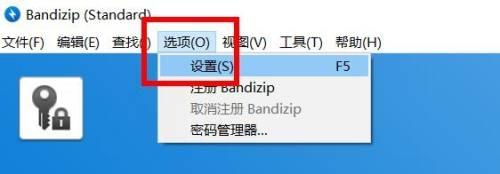 Bagaimana untuk membuka folder sementara dalam BandiZip - Bagaimana untuk membuka folder sementara dalam BandiZip
Mar 05, 2024 pm 05:28 PM
Bagaimana untuk membuka folder sementara dalam BandiZip - Bagaimana untuk membuka folder sementara dalam BandiZip
Mar 05, 2024 pm 05:28 PM
Ramai orang tidak tahu cara membuka folder sementara dalam BandiZip Artikel yang dibawa kepada anda hari ini ialah cara membuka folder sementara dalam BandiZip Jika anda masih tidak tahu, mari belajar dengan editor. 1. Buka [Bandizip] dan cari [Settings] di bawah [Options] dalam bar menu (seperti yang ditunjukkan dalam gambar). 2. Pada masa ini, anda boleh melihat atribut [Lanjutan] dan klik padanya (seperti yang ditunjukkan dalam gambar). 3. Akhir sekali, anda boleh melihat kotak semak [Folder Sementara] dan hidupkannya (seperti yang ditunjukkan dalam gambar).
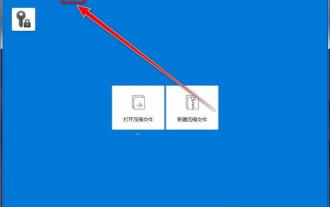 Cara BandiZip mengaitkan jenis fail - BandiZip mengaitkan jenis fail
Mar 04, 2024 pm 10:22 PM
Cara BandiZip mengaitkan jenis fail - BandiZip mengaitkan jenis fail
Mar 04, 2024 pm 10:22 PM
Rakan-rakan, adakah anda tahu bagaimana BandiZip mengaitkan jenis fail? Hari ini saya akan menerangkan bagaimana BandiZip mengaitkan jenis fail. 1. Buka Bandizip dan klik "Pilihan" pada bar menu (seperti yang ditunjukkan dalam gambar). 2. Dalam menu lungsur, klik "Tetapan" (seperti yang ditunjukkan dalam gambar). 3. Dalam tetingkap tetapan, klik "Persatuan Fail" (seperti yang ditunjukkan dalam rajah). 4. Dalam pilihan "Persatuan Fail", klik "Pilih Semua" (seperti yang ditunjukkan dalam rajah). 5. Klik butang "OK" untuk mengaitkan jenis fail yang dipilih (seperti yang ditunjukkan dalam rajah).





